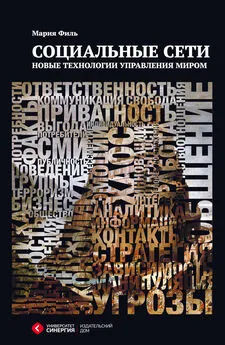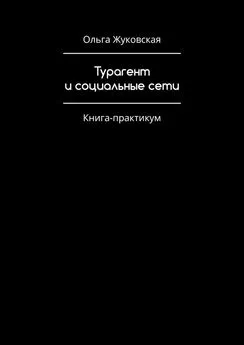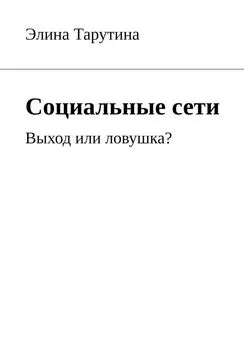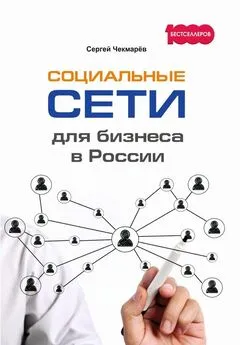Марина Виннер - Социальные сети без страха для тех, кому за...
- Название:Социальные сети без страха для тех, кому за...
- Автор:
- Жанр:
- Издательство:Эксмо
- Год:2011
- Город:Москва
- ISBN:978-5-699-53086-1
- Рейтинг:
- Избранное:Добавить в избранное
-
Отзывы:
-
Ваша оценка:
Марина Виннер - Социальные сети без страха для тех, кому за... краткое содержание
Книга поможет вам ориентироваться в мире социальных сетей и интерактивных сервисов, научит вас работать с ними и использовать все те возможности, которые они предоставляют. Материал книги изложен в доступной форме, что облегчает его восприятие, а различные способы выполнения тех или иных действий дадут вам возможность выбрать наиболее удобный способ именно для вас.
Социальные сети без страха для тех, кому за... - читать онлайн бесплатно полную версию (весь текст целиком)
Интервал:
Закладка:
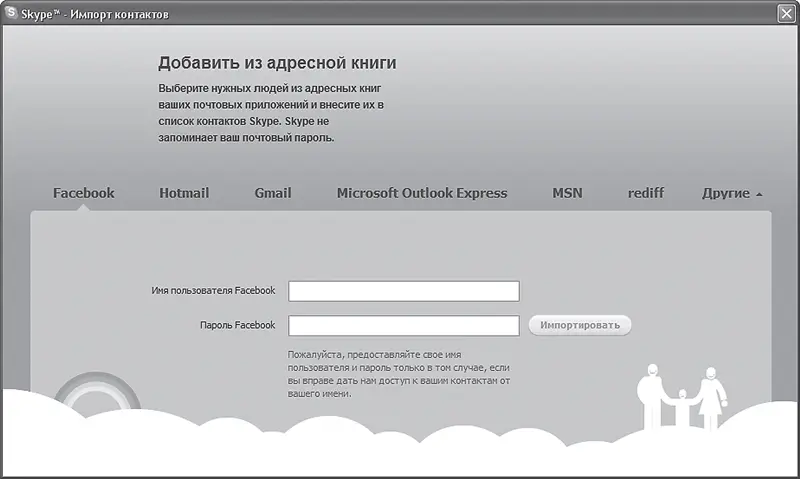
Рис. 8.9. Добавление контактов из адресной книги
Способ 2 позволит найти друзей, используя различные критерии поиска (электронную почту, номер телефона, имя и т. д.). Нажимаем кнопку Добавить контактв левом нижнем углу. (рис. 8.10).
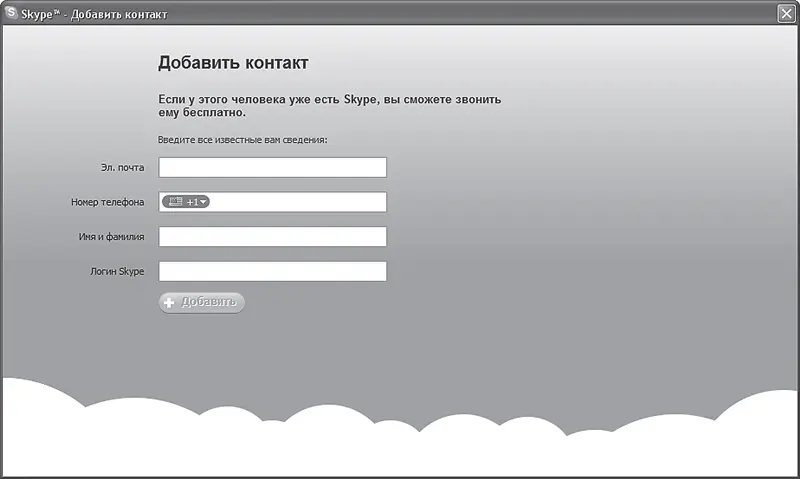
Рис. 8.10. Поиск пользователей по различным критериям
При большом количестве найденных пользователей результаты будут выглядеть следующим образом (рис. 8.11).
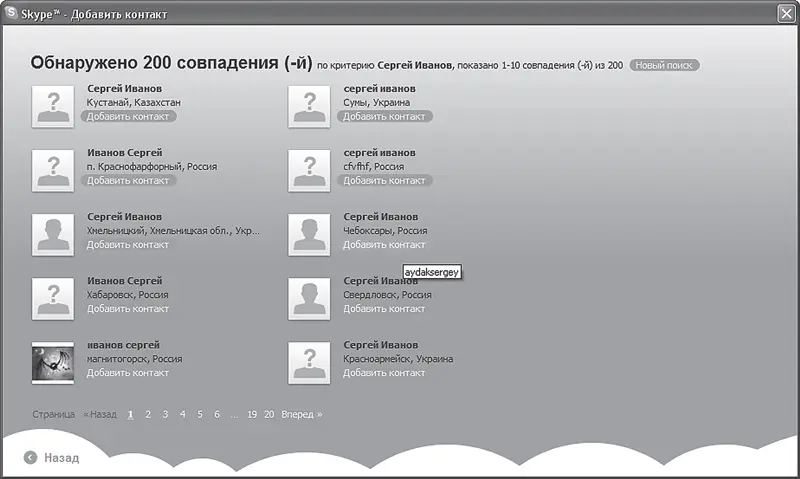
Рис. 8.11. Результаты поиска пользователей
Когда вы найдете своего знакомого, отправляем запрос на обмен контактными данными (кнопка Добавить контакт) (рис. 8.12).
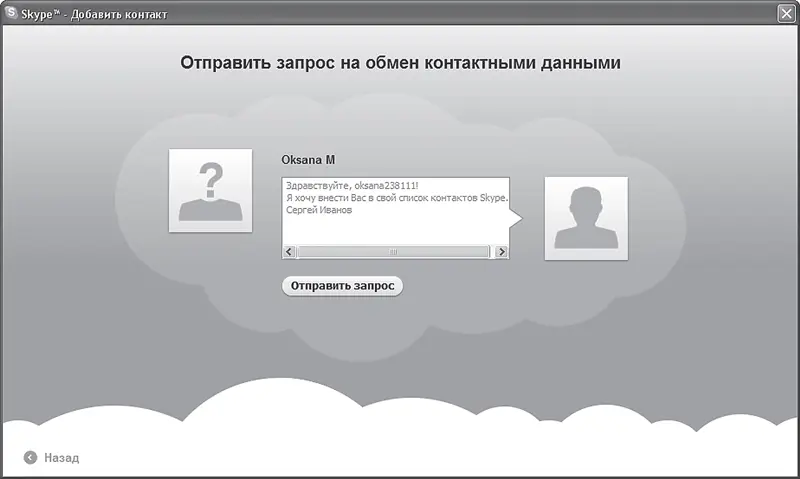
Рис. 8.12. Отправление запроса на добавление контакта
После того как человек подтвердит запрос на добавление, у вас появится первый контакт. Все контакты отображаются в левой части главного окна. Обратите внимание на строку поиска (слева вверху) — она поможет найти нужный контакт, когда их станет очень много.
Выберем пользователя — щелкнем на его имени (список контактов находится слева) (рис. 8.13).
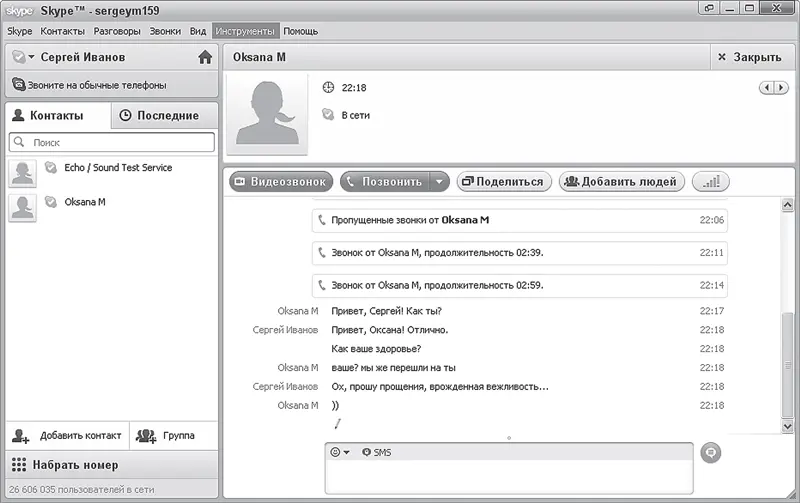
Рис. 8.13. Выбор абонента
Теперь перед нами отображается основная информация. Вверху мы видим, что наш предполагаемый собеседник находится в сети и сможет ответить на звонок.
Обратим внимание на кнопку данных о качестве связи  . Нажатие этой кнопки откроет список параметров, которые отвечают за качественную связь (рис. 8.14).
. Нажатие этой кнопки откроет список параметров, которые отвечают за качественную связь (рис. 8.14).
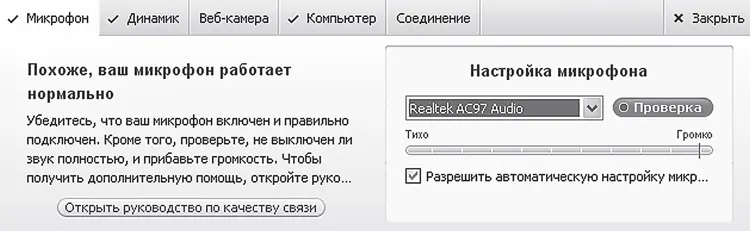
Рис. 8.14. Информация о качестве связи
В окне качества связи пять параметров: Микрофон, Динамик, Вебкамера, Компьютер, Соединение. Нажимая соответствующие вкладки, получаем информацию о состоянии каждого из них. Убедившись, что все параметры настроены должным образом, нажимаем кнопку Позвонить(если нажмем стрелку — сможем выбрать вид звонка: телефонный или Skype). Ждем, когда собеседник поднимет трубку.
В случае, если будут звонить вам, появится окно, где уже вы должны будете поднять трубку (рис. 8.15).
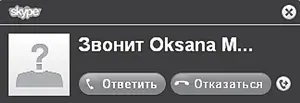
Рис. 8.15. Уведомление о звонке
Окно разговора выглядит следующим образом (рис. 8.16).
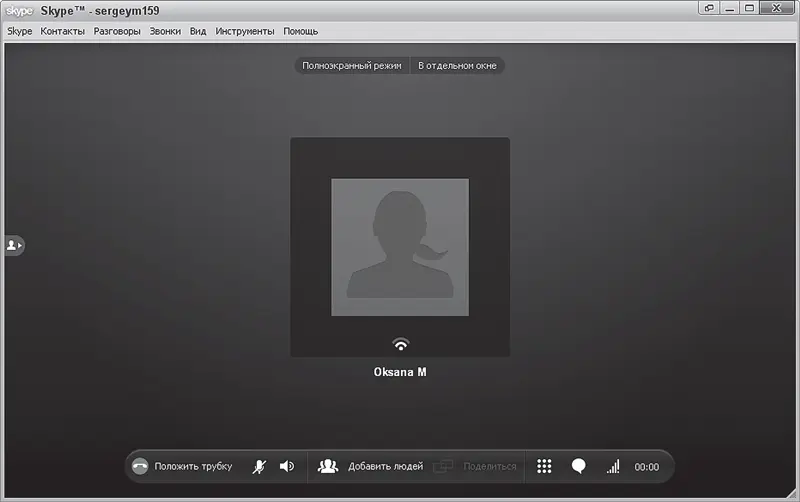
Рис. 8.16. Звонок между абонентами
После того как собеседник (или вы) поднимет трубку — можно начинать разговор. Внизу окна разговора находится меню (рис. 8.17).

Рис. 8.17. Меню разговора
Используя кнопки этого меню, можно регулировать громкость связи, добавлять людей в разговор, обмениваться мгновенными сообщениями и многое другое. Разобраться в назначении каждой кнопки поможет всплывающая подсказка, которая появляется, если подвести указатель мыши к выбранной кнопке.
Видеозвонки

Звонки с компьютера на компьютер — реальность
Для видеозвонка понадобится веб-камера. Для полноценного общения нужны также микрофон и наушники (колонки). Настраивать веб-камеру не придется — программа Skype сама определит и выведет изображение на экран. Во время видеозвонка вы сможете увидеть собеседника, причем это будет не фотография, а видео в режиме реального времени (рис. 8.18).
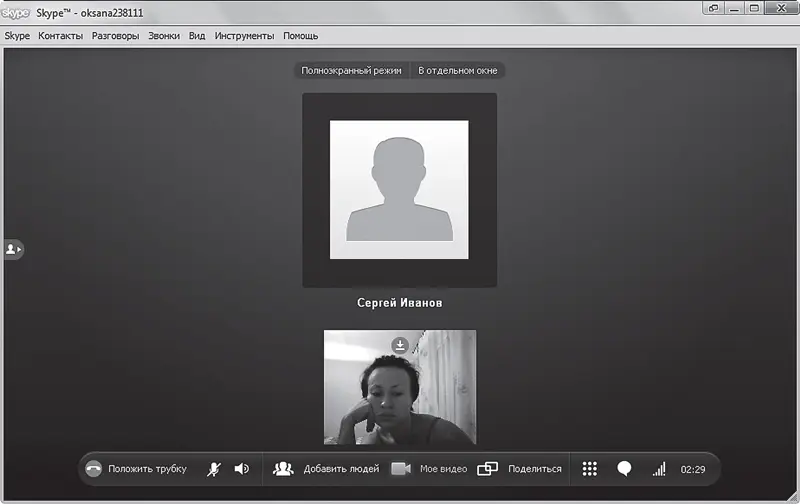
Рис. 8.18. Видеозвонок
Чтобы видеозвонок состоялся, необходимо чтобы хотя бы у одного собеседника была веб-камера.
Обмен мгновенными сообщениями
Общение в программе Skype требует скоростного Интернета. Однако если скорость соединения медленная (это сразу отражается на качестве связи), а поговорить хочется — в вашем распоряжении есть чат.
Чтобы пообщаться подобным образом, выбираем контакт и внизу окна вводим текст сообщения. Нажимаем клавишу Enter— ваше сообщение сразу появится на экране, искать его где-то в других меню не нужно. Так же будет и с ответом собеседника.
Обмен файлами
Отправить документ или фотографию поможет кнопка Поделиться. После ее нажатия можно выбрать файл для отправки (Отправить файл) или передать контактные данные любого вашего абонента, например вашего общего знакомого (Экспорт списка контактов) (рис. 8.19).

Рис. 8.19. Отправка файлов
Если вы отправляете файл, то после нажатия кнопки Отправить файлпоявится окно, в котором нужно будет выбрать нужный файл и нажать кнопку Отправить(рис. 8.20).
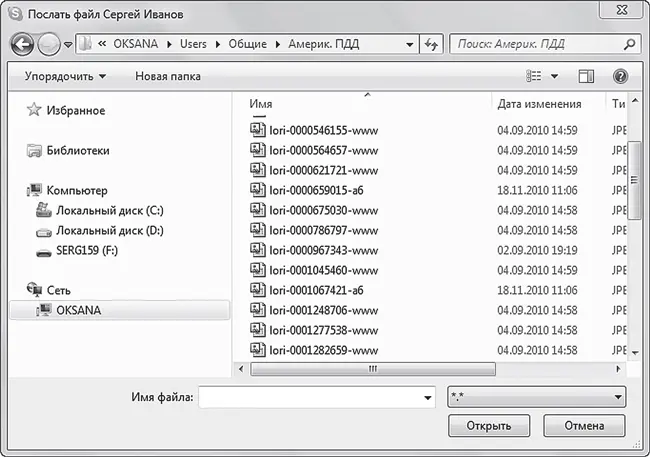
Рис. 8.20. Отправка файлов
При выборе Экспорт списка контактовпоявится окно, в котором будет предложено установить флажок напротив тех контактов, информацией о которых вы собираетесь поделиться (рис. 8.21).
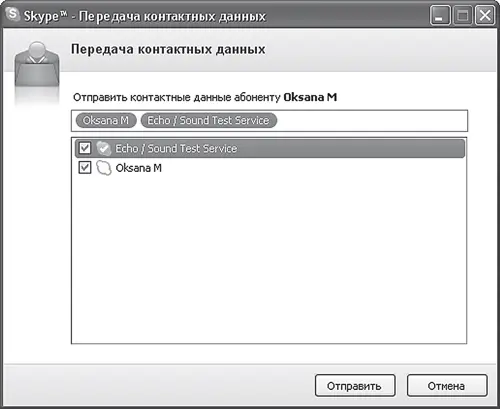
Рис. 8.21. Передача контактных данных
После того, как вы отметили всех, кого посчитали нужным, нажимаем кнопку Отправить.
Глава 9
Общение в Интернете и мобильность
Пользоваться Интернетом с помощью домашнего компьютера — очень удобно. Но, к сожалению, у вас не всегда есть возможность взять его с собой. И здесь вам на помощь придет современный мобильный телефон (планшет, КПК). Остановимся на нескольких моментах. Во-первых, убедитесь, что телефон имеет выход в Интернет. Во-вторых, обратите внимание на экран — если он небольших размеров, возможно, вам будет не слишком удобно им пользоваться. В-третьих, позаботьтесь о программном обеспечении для работы в Интернете с помощью мобильного устройства. Это особенно актуально, если вы планируете общаться на форумах и в социальных сетях. И хотя на вашем телефоне, скорее всего, уже стоит стандартная программа, мы порекомендуем вам программу Opera Mini, которую можно скачать по адресу http://opera.com/mobile/download.
Читать дальшеИнтервал:
Закладка: